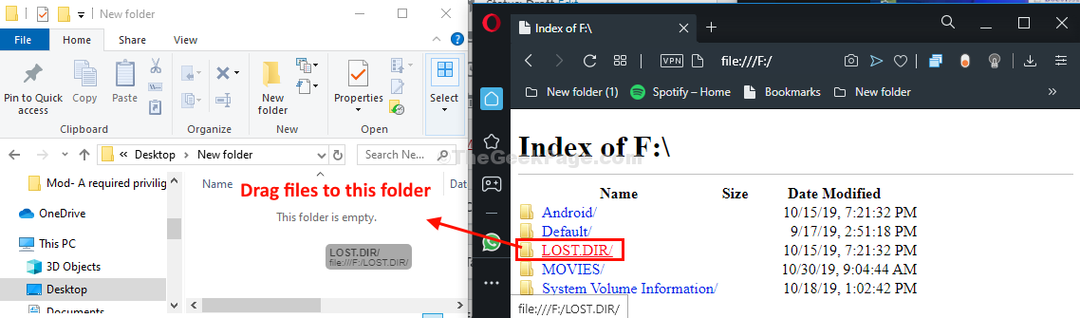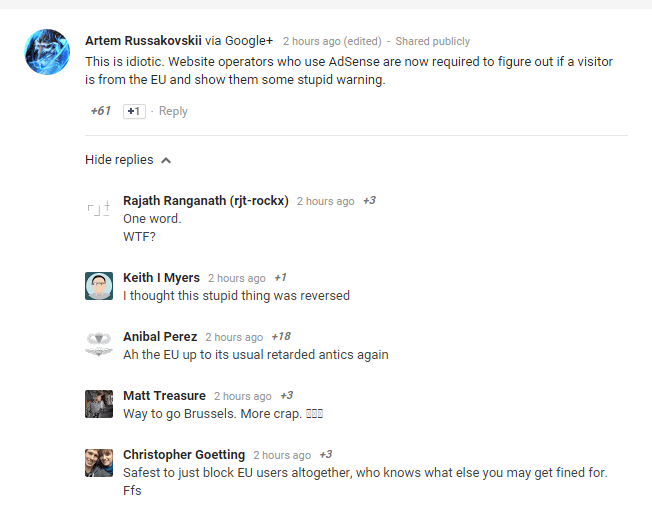Ali vidite kodo napake 0x800f0805, ko poskušate prenesti in namestiti Windows Update? Ta napaka se lahko zgodi iz različnih razlogov. Za rešitev težave v računalniku preprosto upoštevajte te popravke.
Fix-1 Zaženite paketno datoteko, da odpravite težavo
1. Najprej morate poiskati »Beležnica“.
2. Nato kliknite »Beležnica«V povišanem rezultatu iskanja.

3. Ko se Notepad odpre, kopiratiti ukazi in prilepite jih na Beležnica strani.
neto stop bitov. net stop wuauserv. net stop appidsvc. net stop cryptsvc. Del "% ALLUSERSPROFILE% \ Application Data \ Microsoft \ Network \ Downloader \ *. *" rmdir% systemroot% \ SoftwareDistribution / S / Q. rmdir% systemroot% \ system32 \ catroot2 / S / Q. bitov sdset sc.exe D: (A;; CCLCSWRPWPDTLOCRRCSY) (A;; CCDCLCSWRPWPDTLOCRSDRCWDWOBA) (A;; CCLCSWLOCRRCAU) (A;; CCLCSWRPWPDTLOCRRCPU) sc.exe sdset wuauserv D: (A;; CCLCSWRPWPDTLOCRRCSY) (A;; CCDCLCSWRPWPDTLOCRSDRCWDWOBA) (A;; CCLCSWLOCRRCAU) (A;; CCLCSWRPWPDTLOCRRCPU) cd / d% windir% \ system32 regsvr32.exe / s atl.dll. regsvr32.exe / s urlmon.dll. regsvr32.exe / s mshtml.dll. regsvr32.exe / s shdocvw.dll. regsvr32.exe / s browseui.dll. regsvr32.exe / s jscript.dll. regsvr32.exe / s vbscript.dll. regsvr32.exe / s scrrun.dll. regsvr32.exe / s msxml.dll. regsvr32.exe / s msxml3.dll. regsvr32.exe / s msxml6.dll. regsvr32.exe / s actxprxy.dll. regsvr32.exe / s softpub.dll. regsvr32.exe / s wintrust.dll. regsvr32.exe / s dssenh.dll. regsvr32.exe / s rsaenh.dll. regsvr32.exe / s gpkcsp.dll. regsvr32.exe / s sccbase.dll. regsvr32.exe / s slbcsp.dll. regsvr32.exe / s cryptdlg.dll. regsvr32.exe / s oleaut32.dll. regsvr32.exe / s ole32.dll. regsvr32.exe / s shell32.dll. regsvr32.exe / s initpki.dll. regsvr32.exe / s wuapi.dll. regsvr32.exe / s wuaueng.dll. regsvr32.exe / s wuaueng1.dll. regsvr32.exe / s wucltui.dll. regsvr32.exe / s wups.dll. regsvr32.exe / s wups2.dll. regsvr32.exe / s wuweb.dll. regsvr32.exe / s qmgr.dll. regsvr32.exe / s qmgrprxy.dll. regsvr32.exe / s wucltux.dll. regsvr32.exe / s muweb.dll. regsvr32.exe / s wuwebv.dll. netsh winsock ponastavi. netsh winsock ponastavi proxy. neto začetni bit. neto začetek wuauserv. neto zagon appidsvc. neto začetek cryptsvc
3. Kliknite na "mapa"In nato kliknite"Shrani kot“.

4. Zdaj nastavite Ime datoteke: kot "fix_update.bat"In kliknite na"Shrani kot vrsto:"In ga nastavite kot"Vse datoteke“.
5. Na koncu kliknite »Shrani", Da shranite paketno datoteko.

Ko datoteko shranite, zaprite Beležnica okno.
7. Pojdite na mesto, kjer ste pravkar shranili paketno datoteko.
8. Zdaj,desni klik na “fix_update.bat"In nato kliknite na"Zaženi kot skrbnik“.

Počakajte, da se postopek zaključi. Potem znova zaženite računalnik.
Po ponovnem zagonu računalnika poskusite znova posodobiti napravo.
Popravi-2 Posodobite svoj sistem z MCT-
Lahko ustvarite sistem Windows Tudi ustvarjanje medijevl (MCT) za posodobitev sistema Windows 10. To je zelo enostaven postopek, preprosto sledite tem preprostim korakom.
1. Obiščite Prenos Microsoftove programske opreme strani.
2. Po odprtju spletnega mesta kliknite »Prenesite orodje zdaj”Za prenos namestitvenega medija v računalnik.

3. Izberite primerno mesto za prenos paketa.
4. Kliknite na "Shrani", Da shranite paket.

3. Pojdite na mesto, kamor ste datoteko prenesli v računalnik.
4. Potem, dvojni klikna “MediaCreationTool2004“.

5. Ko ste na zaslonu za namestitev, kliknite »Sprejmi”, Da sprejmete pogoje in določila.

6. Potem morate izbrati “Nadgradite ta računalnik zdaj"Iz danih možnosti.
7. Po tem kliknite »Naslednji”Za začetek postopka nadgradnje.

Orodje za ustvarjanje medijev bo zaznal natančen paket posodobitev za vašo napravo. Paket bo prenesel in namestil v računalnik.
Ponovni zagon računalnik, da dokončate postopek namestitve.
Po ponovnem zagonu boste računalnik posodobili.
Popravi-3 Posodobitev z Microsoftovega spletnega mesta-
Če imate to težavo pri posodobitvah funkcij sistema Windows (npr Windows 10. maj 2020 Posodobljenoe) nato sledite tem preprostim korakom -
1. Obiščite to povezava.
2. Ko odprete spletno mesto, kliknite »Posodobi zdaj“.

2. Obiščite mesto za prenos na svojem pogonu.
3. Dvojni klikna “Windows10 Nadgradnja 9252“.

Aplikacija se bo zagnala v vašem računalniku in prenesla ter namestila najnovejši paket posodobitev funkcij, primeren za vaš računalnik.
Odvisno od posodobitvenega paketa lahko traja 30 minut -1 ur, da dokončate postopek.
Prosim, bodite potrpežljivi.

4. Naprava se bo samodejno znova zagnala, koIzhod"Nastavitev.

Skozi postopek nadgradnje bi morali iti brez napak.